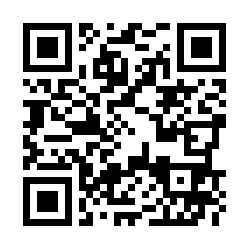rss를 이용해서 이웃블로거의 소식을 더 빨리 받아보자^^
|
|
rss에 대한 일말의 관심조차 없었던 저에게
이웃블로거이신 rinda님의 포스팅을 보고 rss를 이용하는 방법들을 소개 해보려고 합니다.
http://rindarinda.tistory.com/168
1. google reader를 이용한 rss구독
많은 블로거들 중에 google의 adsense를 한번쯤 달아보려고 시도 하셨던 분들은
google 계정이 있을거라 생각됩니다.
adsense가입할때 쓰던 계정 그대로 google reader를 이용가능합니다.
그럼 이 페이지를 따라갑니다.
http://www.google.co.kr/reader
이번 포스팅의 rss내용은 다음과 같은 순서입니다.
그리고 가입이 안되셨다면 가입하시면 되고,
adsense 유저시라면 adsense계정으로 로그인하셔도 가능합니다.
그럼 다음과 같은 화면이 나옵니다.

여기서 구독추가를 클릭합니다.

다음과 같이 구독을 할 블로거의 rss주소를 추가해줍니다.
그럼 rss주소는 어디서 찾느냐??

보통 요런 아이콘들을 사용하며 블로그 구석구석에 잘 배치되어있습니다.
하지만 굳이 눌러보지 않아도 대부분의 rss주소는
http://www.이웃블로거.com/rss 가 대부분입니다.
그냥 이웃블로거님 주소를 복사하신후 끝에 /rss만 붙여주면 끝!

그럼 이렇게 구독메뉴 밑에 추가된 이웃블로거분들의 rss가 추가되고
오른쪽엔 최근에 작성된 글들을 볼수 있습니다.
이 rss의 장점은 무엇이냐면
굳이 이웃블로거님들의 주소를 하나하나 타이핑 해가면서 찾아가지 않아도
Google Reader를 통해 바로바로 업데이트 되는 글들을 볼수 있다는 점입니다.
2. google reader를 더 쉽게 이용하기 위한 google chrome에서 rss구독
이번엔 Google reader를 더 쉽게 이용하기 위해서 google chrome유저들을 위한 내용입니다.
사실 IE유저들에게도 chrome을 추천하고 싶은 마음입니다.
Ramdisk+chrome의 세계는 거의 신세계와 같다고 볼수있지요!
아무튼 chrome유저들에게 google reader를 쉽게 이용해보도록 살펴보지요!
우선 당연히 google chrome은 설치가 되어있어야 하겠지요??
전 chromeplus를 사용하고 있습니다.

오른쪽 상단의 옵션 메뉴에서 확장프로그램 메뉴를 선택해서 검색하고 찾아가는 방법이 있겠지만
간단히
https://chrome.google.com/extensions/search?itemlang=&hl=ko&q=rss
이 주소를 따라갑니다.

그리고 다음과 같이 rss구독 확장프로그램이라는 플러그인을 인스톨 해줍니다.
그럼 끝인거예요^^
Google reader가 google chrome속에 쏙 들어오게 됩니다.
어디로요??

이렇게 주소창에 rss구독이 가능한 google reader바로가기가 설치됩니다.
클릭만 해주면 google reader를 통해 바로 rss구독이 가능해집니다.
3. 스마트폰에서 이용하는 방법
끝으로 스마트폰에서 이용하는 방법입니다.
말씀드린대로 스마트폰이 필요하겠지요?
그럼 스마트폰이 있으시면 이젠 rss구독이 가능한 프로그램을 찾아야 합니다.
제가 여러 rss구독 프로그램들을 사용해봤지만,
가입을 해야하고, 느리고 불편한 UI 등 을 갖춘 프로그램들을 써봐서 그런지
PRSSreader라는 프로그램이 유독 마음에 들더군요.
이건 대중없이 본인 취향에 맞춰 사용하면 되니 많은 프로그램들을 사용해보시고 정착하세요^^

제가 사용중인 소니 엑스페리아 x1의 pRSSreader구동모습입니다.
UI가 매우 깔끔하지요??

이렇게 메뉴의 Manage Subscriptions를 이용하여 이웃 블로거의 rss주소를 직접 추가하거나
아니면 아까 Google Reader에서 작성한 rss주소들을 그대로 연동해서 사용도 가능합니다.

이렇게 google reader 설정 메뉴에 가시면
구독 가져오기와 내보내기가 있는데
가져오기는
스마트폰->google reader로
내보내기는
Google reader->스마트폰으로
OPML이라는 파일 확장자를 가지고 rss주소를 연동시킬수 있습니다^^
좀 어려우신가요??
사실 여기서 나오는 전문용어 rss, OPML, 등등의 많은 용어들은 신경쓰지마시고,,
그냥 천천히만 따라해도 최소 15분내에는 모두 끝나는 아주 간단한 작업들입니다^^
이해하면서 따라한다기보다는
유치원 아이들의 마음으로 돌아가 그냥 무작정 따라해야지!
라는 생각으로 하면 10분내에도 끝나는 매우 간단한 작업이니,,
많은 분들이 활용해보시고
더 편한 블로깅활동 하시길 기원합니닷^^
그럼 우리 곧 또 뵈어용~ㅎㅎ
'Tistory' 카테고리의 다른 글
| 내 블로그의 순위 (블로그간 랭킹)를 한번 알아보자! (28) | 2010.12.09 |
|---|---|
| [Tistory] 업로딩된 사진 주위에 테두리 삭제하기! (28) | 2010.11.08 |
| [레뷰] 레뷰 주간 베스트리뷰 후보에 올랐네요! (25) | 2010.08.11 |
| [레뷰] 레뷰에 대한 투정 아닌 투정... (20) | 2010.08.11 |
| [Tistory] 티스토리 항상 접혀있는 카테고리를 항상 펼침으로..! (23) | 2010.07.27 |
| 티스토리에 단축키가 있다는 사실 아셨나요?? (+자동로그인) (16) | 2010.04.15 |
| 국내 메타블로그 총 망라 (10) | 2010.03.30 |
| 초대받지 못한자의 티스토리 간담회! - 티타임 (47) | 2010.03.30 |
| 난 티스토리에 바란다...뭘? 뭘 바라는데에~♬ (2) | 2010.03.24 |
| 티스토리 구글 크롬과 익스플로러와의 호환성 및 버그 (0) | 2010.03.19 |